ASUS P302LA-FN0022G, X302LA User Manual
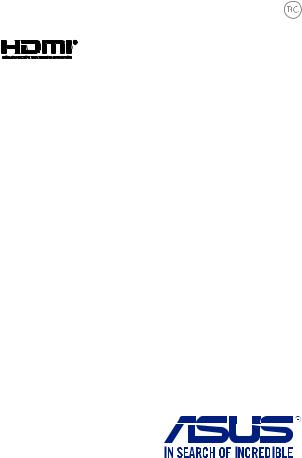
G9840
Erste Ausgabe
Januar 2015
Notebook-PC
E-Handbuch

URHEBERRECHTINFORMATION
Kein Teil dieses Handbuchs, einschließlich der darin beschriebenen Produkte und Software, darf ohne ausdrückliche schriftliche Genehmigung von ASUSTeK COMPUTER INC. (“ASUS”) mit jeglichen Mitteln in jeglicher Form reproduziert, übertragen, transkribiert, in Wiederaufrufsystemen gespeichert oder in jegliche Sprache übersetzt werden, abgesehen von vom Käufer als Sicherungskopie angelegter Dokumentation.
ASUS BIETET DIESES HANDBUCH IN SEINER VORLIEGENDEN FORM AN, OHNE JEGLICHE GARANTIE, SEI SIE DIREKT ODER INDIREKT, EINSCHLIESSLICH, ABER NICHT BESCHRÄNKT AUF INDIREKTE GARANTIEN ODER BEDINGUNGEN BEZÜGLICH DER VERKÄUFLICHKEIT ODER EIGNUNG FÜR EINEN BESTIMMTEN ZWECK. IN KEINEM FALL IST ASUS, SEINE DIREKTOREN, LEITENDEN ANGESTELLTEN, ANGESTELLTEN ODER AGENTEN HAFTBAR FÜR JEGLICHE INDIREKTE, SPEZIELLE, ZUFÄLLIGEN ODER FOLGESCHÄDEN (EINSCHLIESSLICH SCHÄDEN AUFGRUND VON PROFITVERLUSTEN, GESCHÄFTSVERLUSTEN, NUTZUNGSODER DATENVERLUSTEN, UNTERBRECHUNG VON GESCHÄFTSABLÄUFEN
ET CETERA), SELBST WENN ASUS VON DER MÖGLICHKEIT SOLCHER SCHÄDEN UNTERRICHTET WURDE, DIE VON DEFEKTEN ODER FEHLERN IN DIESEM HANDBUCH ODER AN DIESEM PRODUKT HERRÜHREN.
In diesem Handbuch erscheinende Produkte und Firmennamen könnten eingetragene Warenzeichen oder Copyrights der betreffenden Firmen sein und dienen ausschließlich zur Identifikation oder Erklärung und zum Vorteil des jeweiligen Eigentümers, ohne Rechtsverletzungen zu beabsichtigen. .
DIE TECHNISCHE DATEN UND INFORMATION IN DIESEM HANDBUCH SIND NUR ZU INFORMATIONSZWECKEN GEDACHT, SIE KÖNNEN JEDERZEIT OHNE VORANKÜNDIGUNG GEÄNDERT WERDEN UND SOLLTEN NICHT ALS VERPFLICHTUNG SEITENS ASUS ANGESEHEN WERDEN. ASUS ÜBERNIMMT KEINE VERANTWORTUNG ODER HAFTUNG FÜR JEGLICHE FEHLER ODER UNGENAUIGKEITEN, DIE IN DIESEM HANDBUCH AUFTRETEN KÖNNTEN, EINSCHLIESSLICH DER DARIN BESCHRIEBENEN PRODUKTE UND SOFTWARE.
Copyright © 2015 ASUSTeK COMPUTER INC. Alle Rechte vorbehalten.
HAFTUNGSAUSSCHLUSS
Es können Sachverhalte auftreten, bei denen Sie aufgrund eines Fehlers seitens ASUS oder anderer Haftbarkeiten berechtigt sind, Schadensersatz von ASUS zu fordern. In jedem einzelnen Fall, ungeachtet der Grundlage, anhand derer Sie Schadensansprüche gegenüber ASUS geltend machen, haftet ASUS maximal nur mit dem vertraglich festgesetzten Preis des jeweiligen Produktes bei Körperverletzungen (einschließlich Tod) und Schäden am Grundeigentum und am Sachvermögen oder anderen tatsächlichen und direkten Schäden, die aufgrund von Auslassung oder Verrichtung gesetzlicher Pflichten gemäß dieser Garantieerklärung erfolgen.
ASUS ist nur für verantwortlich für bzw. entschädigt Sie nur bei Verlust, Schäden oder Ansprüchen, die aufgrund eines vertraglichen, zivilrechtlichen Bruchs dieser Garantieerklärung seitens ASUS entstehen.
Diese Einschränkung betrifft Lieferanten und Weiterverkäufer von ASUS. Sie stellt das Höchstmaß dar, mit dem ASUS, seine Lieferanten und Ihr Weiterverkäufer insgesamt verantwortlich sind.
UNTER KEINEN UMSTÄNDEN HAFTET ASUS FÜR FOLGENDES: (1) SCHADENSANSPRÜCHE AN SIE VON DRITTEN; (2) VERLUST VON ODER SCHÄDEN AN AUFZEICHNUNGEN ODER DATEN; ODER (3) BESONDERE, SICH ERGEBENDE ODER INDIREKTE SCHÄDEN ODER WIRTSCHAFTLICHE FOLGESCHÄDEN (EINSCHLIESSLICH VERLUST VON PROFITEN ODER SPAREINLAGEN), AUCH WENN ASUS, SEINE LIEFERANTEN ODER IHR WEITERVERKÄUFER VON DIESER MÖGLICHKEIT IN KENNTNIS GESETZT IST.
SERVICE UND UNTERSTÜTZUNG
Besuchen Sie unsere mehrsprachige Webseite unter http://support.asus.com
2 |
Notebook PC E-Handbuch |

Inhaltsverzeichnis |
|
Über diese Anleitung..................................................................................................... |
6 |
Anmerkungen zu diesem Handbuch............................................................................ |
8 |
Symbole..................................................................................................................................... |
8 |
Typographie............................................................................................................................. |
8 |
Sicherheitshinweise........................................................................................................ |
9 |
Verwendung Ihres Notebook-PCs................................................................................... |
9 |
Pflege Ihres Notebook-PCs................................................................................................ |
10 |
Richtige Entsorgung............................................................................................................. |
11 |
Kapitel 1: Hardware-Einrichtung |
|
Kennenlernen Ihres Notebook-PCs.......................................................................... |
14 |
Oberseite................................................................................................................................... |
14 |
Unterseite.................................................................................................................................. |
18 |
Rechte Seite.............................................................................................................................. |
20 |
Linke Seite................................................................................................................................. |
21 |
Vorderseite................................................................................................................................ |
23 |
Kapitel 2: Ihr Notebook-PC im Einsatz |
|
Erste Schritte...................................................................................................................... |
26 |
Notebook-PC aufladen........................................................................................................ |
26 |
Display zum Öffnen anheben........................................................................................... |
28 |
Ein-/Austaste drücken.......................................................................................................... |
28 |
Touchpad-Gesten............................................................................................................ |
29 |
Über Touchpad Zeiger bewegen..................................................................................... |
29 |
Tastatur verwenden........................................................................................................ |
35 |
Funktionstasten...................................................................................................................... |
35 |
Windows® 8.1-Tasten............................................................................................................ |
36 |
Kapitel 3: Mit Windows® 8.1 arbeiten |
|
Der erste Systemstart..................................................................................................... |
38 |
Windows®-Benutzeroberfläche.................................................................................. |
39 |
Startbildschirm........................................................................................................................ |
39 |
Hotspots..................................................................................................................................... |
40 |
Start-Schaltfläche................................................................................................................... |
43 |
Ihren Startbildschirm anpassen....................................................................................... |
45 |
Notebook PC E-Handbuch |
3 |

Mit Windows®-Apps arbeiten...................................................................................... |
46 |
Apps starten............................................................................................................................. |
46 |
Apps anpassen........................................................................................................................ |
46 |
Auf den Apps-Bildschirm zugreifen................................................................................ |
48 |
Charms-Leiste.......................................................................................................................... |
50 |
Einrasten-Funktion................................................................................................................ |
53 |
Andere Tastaturkürzel.................................................................................................... |
55 |
Mit kabellosen Netzwerken verbinden................................................................... |
57 |
Wi-Fi-Verbindung................................................................................................................... |
57 |
Bluetooth .................................................................................................................................. |
58 |
Flugzeugmodus...................................................................................................................... |
59 |
Mit kabelgebundenen Netzwerken verbinden................................................... |
60 |
Eine dynamische IP/PPPoE-Netzwerkverbindung konfigurieren...................... |
60 |
Eine statische IP-Netzwerkverbindung konfigurieren............................................ |
61 |
Notebook-PC ausschalten............................................................................................ |
62 |
Ihren Notebook-PC in den Ruhezustand versetzen................................................. |
62 |
Windows® 8.1-Sperrbildschirm.................................................................................. |
63 |
Um vom Sperrbildschirm fortzufahren......................................................................... |
63 |
Ihren Sperrbildschirm anpassen...................................................................................... |
64 |
Kapitel 4: Power-On-Self-Test (POST) |
|
Der Power-On-Self-Test (POST).................................................................................. |
68 |
POST zum Zugriff auf BIOS und Problemlösung verwenden.............................. |
68 |
BIOS....................................................................................................................................... |
68 |
BIOS aufrufen........................................................................................................................... |
68 |
BIOS-Einstellungen................................................................................................................ |
69 |
Ihr System wiederherstellen........................................................................................ |
79 |
Eine Wiederherstellungsoption aktivieren ................................................................. |
81 |
Kapitel 5: Ihr Notebook-PC nachrüsten |
|
Installieren eines Random-Access Memory Moduls.......................................... |
84 |
Tipps und häufig gestellte Fragen |
|
Praktische Tipps zu Ihrem Notebook-PC................................................................ |
88 |
Häufig gestellte Fragen zur Hardware..................................................................... |
89 |
Häufig gestellte Fragen zur Software...................................................................... |
92 |
4 |
Notebook PC E-Handbuch |

Anhang |
|
DVD-ROM-Laufwerksinformationen ( bei bestimmten Modellen).................... |
96 |
Blu-ray ROM-Laufwerkinformationen ( bei bestimmten Modellen)................. |
98 |
Kompatibilität des internen Modems............................................................................ |
98 |
Übersicht................................................................................................................................... |
99 |
Aussage zur Netzwerkkompatibilität............................................................................ |
99 |
Non-Voice-Geräte ................................................................................................................. |
99 |
Aussagen zur FCC-Erklärung............................................................................................. |
101 |
FCC-Sicherheitswarnungen zur RF-Aussetzung........................................................ |
102 |
Konformitätserklärung für die R&TTE-Direktive 1999/5/EC................................. |
103 |
CE-Kennzeichen...................................................................................................................... |
103 |
IC-Strahlenbelastungserklärung für Kanada.............................................................. |
104 |
Déclaration d’Industrie Canada relative à l’exposition aux ondes radio ........ |
105 |
Wireless-Kanäle für unterschiedliche Gebiete........................................................... |
106 |
Verbotene Wireless-Frequenzbänder in Frankreich................................................. |
106 |
UL-Sicherheitshinweise....................................................................................................... |
108 |
Stromsicherheitsanforderungen..................................................................................... |
109 |
TV-Tuner-Hinweis................................................................................................................... |
109 |
REACH......................................................................................................................................... |
109 |
Macrovision Corporation-Produktanmerkung.......................................................... |
109 |
Vermeidung von Hörverlust.............................................................................................. |
109 |
Nordic-Vorsichtsmaßnahmen (für Lithium-Ionen-Akkus)..................................... |
110 |
Sicherheitsinfo für das optische Laufwerk................................................................... |
111 |
CTR 21-Genehmigung (für Notebook-PCs mit eingebauten Modem)............ |
112 |
ENERGY STAR konformes Produkt................................................................................... |
114 |
European Union Eco-label.................................................................................................. |
114 |
Erklärung zur Erfüllung der weltweiten Umweltschutzbestimmungen......... |
115 |
Rücknahmeservices.............................................................................................................. |
115 |
Wiederaufladbare Batterie Recycling Service in Nordamerika........................... |
115 |
Regional notice for Singapore.......................................................................................... |
116 |
Regionaler Hinweis für Indien........................................................................................... |
116 |
Regionaler Hinweis für Singapur..................................................................................... |
116 |
Hinweise für herausnehmbare Batterien..................................................................... |
116 |
Avis concernant les batteries remplaçables................................................................ |
116 |
Notebook PC E-Handbuch |
5 |

Über diese Anleitung
Dieses Handbuch enthält Informationen zu den unterschiedlichen Notebook-Komponenten und ihrer Benutzung. Im Folgenden finden Sie die Hauptabschnitte dieses Handbuchs:
Kapitel 1: Hardware-Einrichtung
Hier erfahren Sie Details über die Hardware-Komponenten Ihres Notebook-PCs.
Kapitel 2: Ihr Notebook-PC im Einsatz
Hier erfahren Sie, wie Sie den Notebook-PC verwenden können.
Kapitel 3: Mit Windows® 8.1 arbeiten
Dieses Kapitel bietet einen Überblick über das Windows® 8.1-Betriebssystem Ihres Notebook-PCs.
Kapitel 4: Power-On-Self-Test (POST)
Hier erfahren Sie mehr über die Verwendung des POSTs, um die Einstellungen Ihres Notebook-PCs zu ändern.
6 |
Notebook PC E-Handbuch |

Kapitel 5: Ihr Notebook-PC nachrüsten
Dieses Kapitel führt Sie durch den Prozess der Ersetzung und Nachrüstung der Teile Ihres Notebook-PCs.
Tipps und häufig gestellte Fragen
Dieser Abschnitt enthält einige Tipps sowie häufig gestellte Fragen zu Hardware und Software, an die Sie sich zur Wartung und zur Behebung allgemeiner Probleme mit Ihrem Notebook-PC halten können. .
Anhang
Hier finden Sie Hinweise und Sicherheitsanweisungen für Ihren Notebook-PC.
Notebook PC E-Handbuch |
7 |
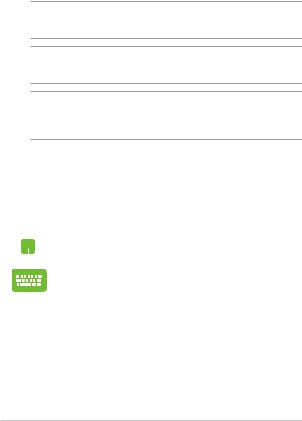
Anmerkungen zu diesem Handbuch
Zum Hervorheben wichtiger Informationen sind manche Textabschnitte in diesem Handbuch wie folgt gekennzeichnet:
WICHTIG! Dies Meldung enthält wichtige Informationen denen Sie folgen müssen, um die Aufgabe fertig zu stellen.
HINWEIS: Diese Meldung enthält zusätzliche Informationen und Tipps, die Ihnen bei der Fertigstellung einer Aufgabe helfen können.
Warnung! Diese Nachricht enthält wichtige Informationen, denen Sie folgen müssen, um Sie bei der Durchführung einer Aufgabe zu schützen und eine Beschädigung des Notebook-PCs oder der Daten zu vermeiden.
Symbole
Die nachfolgenden Symbole zeigen die Geräte an, die Sie für die Fertigstellung einer Reihe von Aufgaben oder Handlungen an Ihrem Notebook-PC verwenden können.
= Touchpad verwenden.
= Tastatur verwenden.
Typographie
Fett = Diese Schriftart zeigt Ihnen ein Menü oder ein Element welches ausgewählt werden muss.
KURSIV = Diese Schriftart zeigt Ihnen die Taste, die Sie auf der Tastatur drücken müssen.
8 |
Notebook PC E-Handbuch |

Sicherheitshinweise
Verwendung Ihres Notebook-PCs
Dieser Notebook-PC darf nur in einer Umgebung mit einer Temperatur zwischen 5°C und 35° C verwendet werden.
Prüfen Sie am Aufkleber an der Notebook-Unterseite, ob Ihr Netzteil den Stromversorgungsanforderungen entspricht.
Benutzen Sie das Notebook NICHT auf Ihrem Schoß oder anderen Körperteilen, da es durch Hitzekontakt zu Unbehagen oder Verletzungen kommen könnte.
Benutzen Sie KEINE beschädigten Netzkabel,
Zubehörteile oder Peripheriegeräte.
Bedecken Sie das eingeschaltete Notebook NICHT mit
Materialien, die die Luftzirkulation beeinträchtigen.
Stecken Sie es NICHT eingeschaltet in eine
Tragetasche.
Stellen Sie das Notebook NICHT auf schräge oder instabile Arbeitsflächen.
Sie können Ihren Notebook-PC durch Röntgengeräte überprüfen lassen. Es ist jedoch ratsam, Ihren Notebook-PC keinen stationären oder tragbaren Metalldetektoren auszusetzen.
|
|
Die meisten Fluggesellschaften haben |
|
|
|
Einschränkungen für die Benutzung elektronischer |
|
|
|
Geräte. Folgen Sie für den Betrieb des Notebook-PCs |
|
|
|
|
|
|
|
an Bord den Anweisungen des Flugpersonals. |
9 |
Notebook PC E-Handbuch |
|||
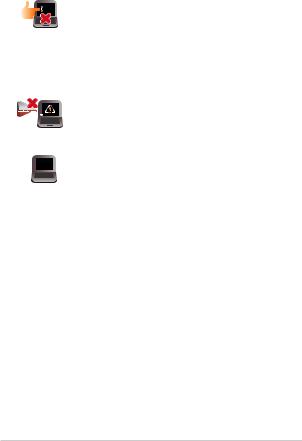
Pflege Ihres Notebook-PCs
Trennen Sie den Notebook-PC vor der Reinigung vom Netzstrom und entnehmen Sie den/die Akku(s). Wischen Sie den Notebook-PC mit einem sauberen Zellstoffschwamm oder einem Autoleder ab, das mit einem nichtscheuernden Reinigungsmittel und ein paar Tropfen warmem Wasser befeuchtet ist. Entfernen Sie zusätzliche Feuchtigkeit mit einem trockenen Tuc.
Benutzen Sie in der Nähe der Oberfläche KEINE starken Reinigungsmittel, z.B. Benzin, Verdünner .
Stellen Sie KEINE Objekte auf den Notebook-PC.
Setzen Sie den Notebook-PC KEINEN starken magnetischen oder elektrischen Feldern aus.
Benutzen Sie den Notebook-PC NICHT in der Nähe von
Flüssigkeiten, Regen oder Feuchtigkeit.
Setzen Sie den Notebook-PC KEINEN schmutzigen oder staubigen Umgebungen aus.
Benutzen Sie den Notebook-PC NICHT in der Nähe eines Gaslecks.
10 |
Notebook PC E-Handbuch |

Richtige Entsorgung
Den Notebook-PC NICHT im normalen Hausmüll entsorgen. Dieses Produkt wurde entwickelt, um ordnungsgemäß wiederverwertet und entsorgt werden zu können. Das durchgestrichene Symbol der Mülltonne zeigt an, dass das Produkt (elektrisches und elektronisches Zubehör) nicht im normalen Hausmüll entsorgt werden darf. Erkundigen Sie sich bei Ihren lokalen Behörden über die ordnungsgemäße Entsorgung elektronischer Produkte.
Die Batterien/Akkus NICHT im normalen Hausmüll entsorgen. Das Symbol der durchgestrichenen Mülltonne zeigt an, dass Batterien nicht im normalen Hausmüll entsorgt werden dürfen.
Notebook PC E-Handbuch |
11 |

12 |
Notebook PC E-Handbuch |

Kapitel 1:
Hardware-Einrichtung
Notebook PC E-Handbuch |
13 |
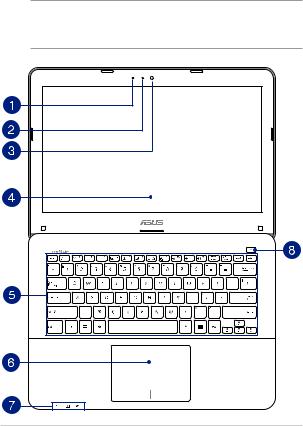
Kennenlernen Ihres Notebook-PCs
Oberseite
HINWEIS: Die Tastatur kann sich je nach Verkaufsregion oder Land unterscheiden. Das Notebook kann je nach Modellausführung unterschiedlich aussehen.
14 |
Notebook PC E-Handbuch |
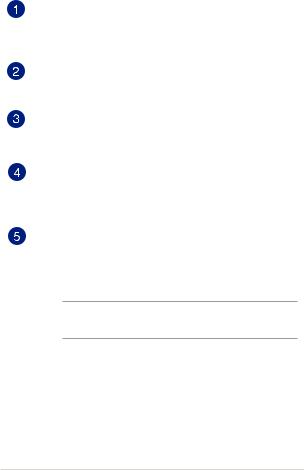
Mikrofon
Das eingebaute Mikrofon kann für Videokonferenzen, Sprachaufzeichnungen und einfache Audioaufnahmen genutzt werden.
Kameraanzeige
Die integrierte Kamera ermöglicht Bildund Videoaufnahme mit Ihrem Notebook-PC
Kamera
Die integrierte Kamera ermöglicht Bildund Videoaufnahme mit Ihrem Notebook-PC.
Bildschirm
Die hochauflösende Displayanzeige besitzt ausgezeichnete Anzeigemerkmale für Fotos, Videos und andere Multimediadateien auf Ihrem Notebook-PC.
Tastatur
Die Tastatur besitzt QWERTZ-Tasten in normaler Größe und mit einer angenehmen Hubtiefe beim Tippen. Sie ermöglicht Ihnen auch
die Verwendung der Funktionstasten, einen schnellen Zugriff auf Windows® und die Steuerung anderer Multimediafunktionen.
HINWEIS: HINWEIS: Das Tastaturlayout unterscheidet sich je nach Modell oder Gebiet.
Notebook PC E-Handbuch |
15 |

Touchpad
Mit dem Touchpad können Sie auf dem Bildschirm navigieren und unterschiedlichste Gesten nutzen. Reguläre Mausfunktionen stehen damit natürlich auch zur Verfügung.
HINWEIS: Weitere Einzelheiten finden Sie im Abschnitt TouchpadGesten verwenden in dieser Anleitung.
Statusanzeigen
An den Statusindikatoren können Sie den aktuellen Hardwarezustand Ihres Notebook-PCs ablesen.
 Betriebsanzeige
Betriebsanzeige
Die Betriebsanzeige leuchtet, wenn Ihr Notebook-PC eingeschaltet ist. Sie blinkt, wenn sich das Gerät im Energiesparmodus befindet.
 Zweifarbiger Akkuladung-Indikator
Zweifarbiger Akkuladung-Indikator
Die zweifarbige LED zeigt den Ladestatus des Akkus optisch an. Details hierzu sind in der folgenden Tabelle aufgeführt:
16 |
Notebook PC E-Handbuch |

Farbe |
Status |
Leuchtet weiß |
Der Notebook-PC ist an die |
|
Stromversorgung angeschlossen |
|
und die Akkuleistung liegt bei |
|
95% bis 100%. |
Orange leuchtend |
Der Notebook-PC läuft |
|
im Akkumodus und die |
|
Akkuleistung beträgt weniger als |
|
95%. |
Orange blinkend |
Der Notebook-PC läuft |
|
im Akkumodus und die |
|
Akkuleistung beträgt weniger als |
|
10%. |
Aus |
Der Notebook-PC läuft |
|
im Akkumodus und die |
|
Akkuleistung liegt bei 10% bis |
|
100%. |
 Flugmodus-Anzeige
Flugmodus-Anzeige
Diese Anzeige signalisiert, dass der Flugmodus des Notebook-PCs aktiv ist.
HINWEIS: Durch Aktivieren des Flugzeugmodus wird jegliche Drahtlosfunktion deaktiviert.
Stromschalter
Mit dem Ein-/Ausschalter schalten Sie Ihren Notebook-PC ein oder aus. Mit diesem Schalter können Sie Ihren Notebook-PC auch in den Schlafoder Ruhemodus versetzen oder ihn wieder aufwecken.
Falls Ihr Notebook-PC nicht mehr regiert, drücken und halten Sie diesen Schalter für ca. 4 Sekunden, um Ihren Notebook-PC zwanghaft auszuschalten.
Notebook PC E-Handbuch |
17 |

Unterseite
HINWEIS: ANMERKUNG: Das Aussehen der Unterseite kann je nach Modell variieren.
Warnung! Die Unterseite des Notebook-PC kann während des Betriebes oder während der Akku aufgeladen wird sehr heiß werden. Stellen Sie das Gerät NICHT auf Oberflächen, die die Belüftungsöffnungen blockiert können.
WICHTIG! Die Akku-Laufzeit ist vom Gebrauch und von den Spezifikationen des jeweiligen Notebook-Modells abhängig. Der Akku kann nicht auseinandergenommen werden.
Lautsprecher
Mit den integrierten Lautsprechern können Sie Ton direkt vom Notebook-PC ausgeben. Die Audiofunktionen dieses Notebook-PCs sind softwaregesteuert.
18 |
Notebook PC E-Handbuch |
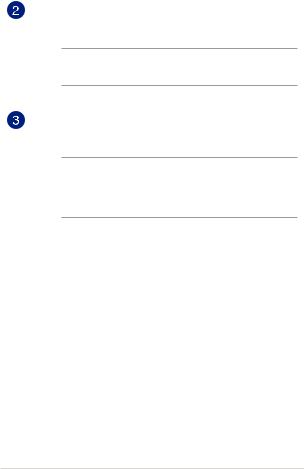
Memory module compartment
This compartment protects the reserved space in your Notebook PC for the random-access memory (RAM) modules.
WICHTIG! Visit an ASUS service center if you want to upgrade or replace your current RAM modules.
Lüftungsöffnungen
Die Lüftungsöffnungen lassen kühle Luft in den Notebook-PC hinein und die warme Luft wieder heraus.
Warnung! Achten Sie unbedingt darauf, dass die Belüftungsöffnungen nicht durch Papier, Bücher, Kleidung, Kabel oder andere Gegenstände blockiert werden; andernfalls kann es zu Überhitzung kommen.
Notebook PC E-Handbuch |
19 |
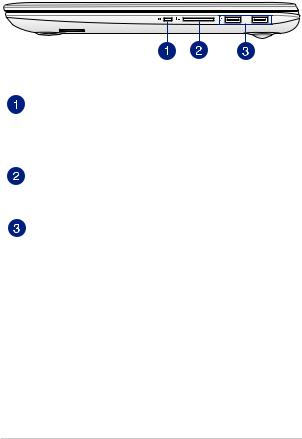
Rechte Seite
Kensington® Schlossanschluss
Mit dem Kensington®-Anschluss kann Ihr Notebook-PC mit einem Kensington®- kompatiblen PC gesichert werden.
Speicherkartensteckplatz
Ihr Notebook-PC ist mit einem integrierten Speicherkartenleser ausgestattet, der SDund SDXC-Karten unterstützt.
USB 2.0-Anschluss
Der USB-Anschluss (Universal Serial Bus) ist mit USB 2.0- oder USB 1.1-Geräten kompatibel, z. B. Tastaturen, Zeigegeräte, FlashLaufwerke, externe Festplatten, Lautsprecher, Kameras und Drucker.
20 |
Notebook PC E-Handbuch |

Linke Seite
Strom (DC)-Eingang
Über den VGA-Anschluss können Sie Ihren Notebook-PC per VGAKabel mit VGA-kompatiblen Geräten verbinden – beispielsweise mit Monitoren oder Projektoren.
Warnung! Das Netzteil kann sich stark erhitzen. Decken Sie das Netzteil nicht ab und halten Sie es von Ihrem Körper fern.
WICHTIG! Verwenden Sie nur den beigefügten Netzwerkadapter, um Ihren Notebook-PC nicht zu beschädigen.
LAN-Anschluss
Hier können Sie ein Netzwerkkabel anschließen, um Ihren Notebook-PC mit Ihrem lokalen Netzwerk (LAN) zu verbinden.
VGA-Anschluss
Über diesen Anschluss können Sie Ihren Notebook-PC an ein externes Display anschließen.
Notebook PC E-Handbuch |
21 |

HDMI-Anschluss
Dieser Anschluss ist für ein High-Definition Multimedia Interface (HDMI) -Kabel und ist HDCP-konform, für HD DVD-, Blu-Ray- und Wiedergabe anderer geschützter Inhalte.
USB 3.0-Anschluss
Dieser Universal Serial Bus 3.0 (USB 3.0) -Anschluss bietet Datenübertragungsraten von bis zu 5 Gbit/s und ist abwärtskompatibel zu USB 2.0.
Kopfhörer/Mikrofon-Kombianschluss
Über diesen Anschluss können Sie Ihren Notebook-PC an verstärkte Lautsprecher oder Kopfhörer anschließen. Zusätzlich können Sie über diesen Anschluss ein externes Mikrofon an ihr Notebook anschließen.
22 |
Notebook PC E-Handbuch |
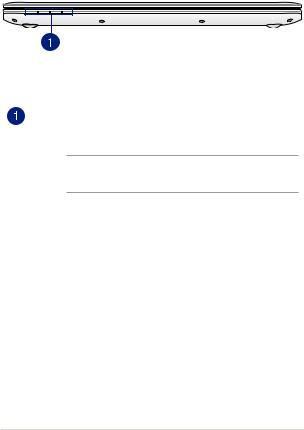
Vorderseite
Statusanzeigen
An den Statusindikatoren können Sie den aktuellen Hardwarezustand Ihres Notebook-PCs ablesen.
HINWEIS: Weitere Einzelheiten finden Sie im Abschnitt Oberseite in dieser Anleitung.
Notebook PC E-Handbuch |
23 |

24 |
Notebook PC E-Handbuch |

Kapitel 2:
Verwendung Ihres Notebook-
PCs
Notebook PC E-Handbuch |
25 |
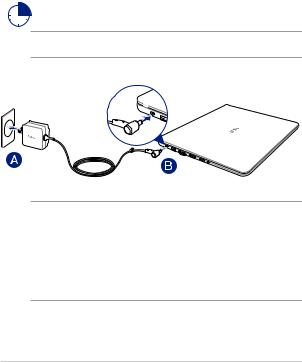
Erste Schritte
Notebook-PC aufladen.
A.Verbinden Sie das Netzteil mit einer 100 V ~ 240 V Steckdose.
B.Schließen Sie den kleinen Netzteilstecker an den Stromanschluss (DC) Ihres Notebook-PCs an.
Laden Sie den Notebook-PC vor dem ersten Einsatz 3
Stunden lang auf.
HINWEIS: Das Netzteil kann optisch je nach Modell und Region variieren.
WICHTIG!
Informationen zum Netzteil:
•Eingangsspannung:100-240VWechselspannung
•Eingangsfrequenz:50-60Hz
•Ausgangsstrom:Max.2,37A(45W)
•Ausgangsspannung:19V
26 |
Notebook PC E-Handbuch |
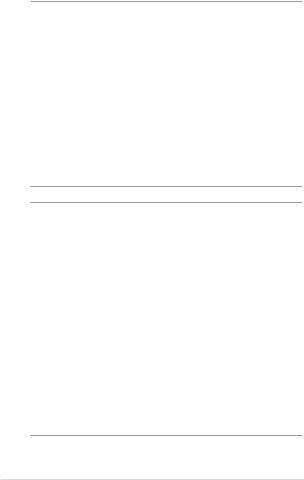
WICHTIG!
•BeachtenSiedasTypenschild(Ein-/Ausgangsleistung)anIhremNotebook-
PC; stellen Sie sicher, dass die Angaben zu Eingangs-/Ausgangsleistung mit Ihrem Netzteil übereinstimmen. Einige Notebook-PC-Modelle weisen basierend auf der verfügbaren SKU mehrere Angaben zum Ausgangsstrom auf.
•VergewissernSiesich,dassIhrNotebook-PCandasNetzteilangeschlossen ist, bevor Sie ihn zum ersten Mal einschalten. Wir empfehlen dringend die Nutzung einer geerdeten Steckdose beim Einsatz Ihres Notebook-PCs im Netzteilmodus.
•DieSteckdosemussleichtzugänglichseinundsichinderNäheIhres
Notebook-PCs befinden.
•TrennenSieIhrenNotebook-PCvomNetzstrom,indemSiedenNetzstecker aus der Steckdose ziehen.
Warnung!
Lesen Sie folgende Vorsichtsmaßnahmen zum Akku Ihres Notebook-PCs.
•DerAkkudarfausschließlichvonautorisiertenASUS-Technikernausdem
Gerät entfernt werden.
•DerindiesemGeräteingesetzteAkkukannbeifalschemEntfernenoder
Demontieren zu Verbrennungen chemischer oder anderer Art führen.
•BefolgenSiezuIhrerpersönlichenSicherheitdieWarnetiketten.
•FallsderAkkudurcheinenfalschenTypersetztwird,besteht
Explosionsgefahr.
•NichtdurchVerbrennenentsorgen.
•VersuchenSienicht,denAkkuIhresNotebook-PCskurzzuschließen.
•VersuchenSienicht,denAkkuzude-/montieren.
•UnterbrechenSiedieNutzung,fallsderAkkuausläuft.
•DerAkkuundseineKomponentenmüssenordnungsgemäßrecyceltoder entsorgt werden.
•HaltenSieAkkuundanderekleineTeilevonKindernfern.
Notebook PC E-Handbuch |
27 |
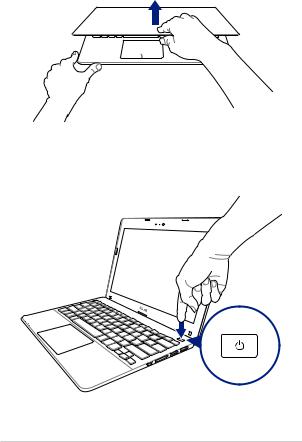
Display zum Öffnen anheben.
Ein-/Austaste drücken.
28 |
Notebook PC E-Handbuch |
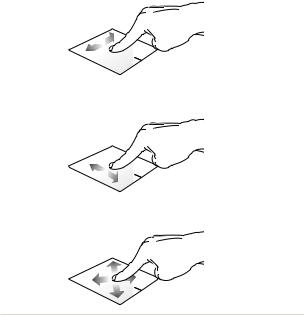
Touchpad-Gesten
Gesten ermöglichen Ihnen das Ausführen von Programmen und Zugreifen auf Einstellungen Ihres Notebook-PCs. Beachten Sie beim Einsatz von Handgesten an Ihrem Touchpad folgende Abbildungen.
Über Touchpad Zeiger bewegen
Zur Aktivierung dieses Zeigers können Sie eine beliebige Stelle am Touchpad antippen; wischen Sie mit Ihrem Finger dann zum Bewegen des Zeigers über das Touchpad.
Horizontal wischen
Vertikal wischen
Diagonal wischen
Notebook PC E-Handbuch |
29 |

Gesten mit einem Finger
Tippen/Klicken, Doppeltippen/Doppelklicken
•TippenSieamStartbildschirmzumStartenaufeineApp.
•Doppeltippen/DoppelklickenSieimDesktop-Modusaufeine
Anwendung, um diese zu starten.
Ziehen und ablegen
Doppeltippen Sie auf ein Element, wischen Sie dann mit demselben Finger, ohne den Finger vom Touchpad zu lösen. Legen Sie das Element an seinem neuen Ort ab, indem Sie Ihren Finger vom Touchpad lösen.
30 |
Notebook PC E-Handbuch |
